Um einen Europass CV zu erstellen, gehen Sie bitte wie folgt vor:
In order to create an Europass CV, please proceed as follows:
(1) Wählen Sie, wo Sie Ihre Europass schaffen wollen:
Choose where to create your Europass:
(a) Öffnen Sie einen Ordner
Klicken Sie auf "anlegen" neben dem Titel des Ordners und wählen Sie dann die Option 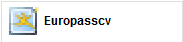
oder
(b) Öffnen Sie die Modulablage "Europass CV" aus dem Drop-Down Menü "Services" im Bereich Optionen (linke Spalte).
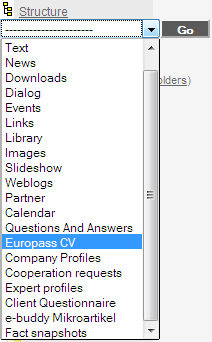
Dann klicken Sie auf die Taste "anlegen".
(2) Füllen Sie den Namen Ihres Europass-Lebenslauf:
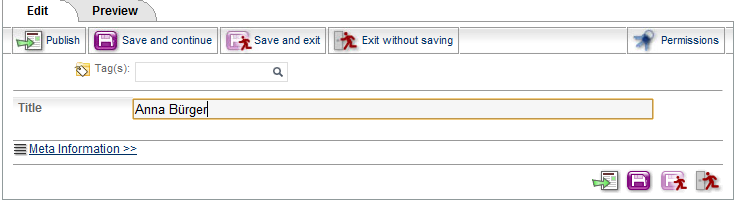
(3) Vergeben Sie Berechtigungen bei Bedarf und klicken Sie auf "Publizieren".
(4) Hinzufügen von Informationen zu Ihrem Lebenslauf:
Nach der Erstellung Ihrer Europass-Lebenslauf, können Sie jederzeit Information, die Sie repräsentiert - Name, Kontaktinformationen, Ausbildung, Berufserfahrung, persönliche Fähigkeiten und Kompetenzen etc., ergänzen und aktualisieren. Füllen Sie die gewünschten Kategorien durch Klick auf die  - "bearbeiten" Taste oder fügen Sie weitere Informationen mit dem - "bearbeiten" Taste oder fügen Sie weitere Informationen mit dem  - "anlegen" Taste. Wenn Sie fertog sind, klicken Sie auf "Save". - "anlegen" Taste. Wenn Sie fertog sind, klicken Sie auf "Save".
(5) Exportieren der CV zu einem Textfact.
Wenn Sie zum ersten Mal Informationen zu Ihrem Europass-Lebenslauf hinzufügen, wird eine Meldung am oberen Rand der Seite erscheinen, die Sie auffordert, dass Sie Ihren Lebenslauf zu einem Textfact publizieren (exportieren):

Klicken Sie auf "Publish". Der Textfact wird den gleichen Titel wie Ihren Europass-Lebenslauf haben.

Der exportierte Textfact von Ihrem Europass-Lebenslauf wird mit Universe-Berechtigungen gesetzt werden - jeder kann es sehen. Doch Zugang zu dem Europass-Lebenslauf werden nur diese Benutzer haben, die Arbeitsberechtigt im Schritt (3) gemacht worden sind. Alle hochgeladenen Dateien (Abschnitt "Attachments") und Bilder im Lebenslauf werden Universe-Berechtigungen haben.
Nach jede Änderung des Europass-Lebenslauf, die gleiche Meldung wird erneut angezeigt. Klicken Sie einfach auf "Publish" und eine neue Version zu dem Exportfact wird automatisch generiert; die Änderungen werden sofort wirksam.
Um den Textfact anzusehen, klicken Sie auf:

|

